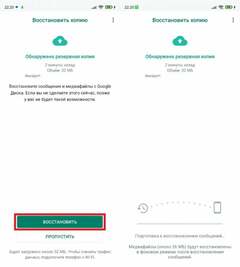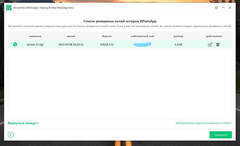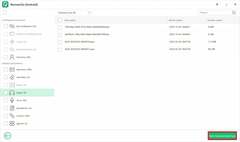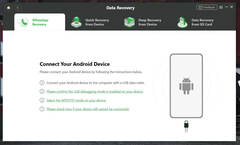WhatsApp является самым популярным мессенджером в нашей стране, которым пользуются миллионы людей на своих смартфонах. В нем умещаются рабочие чаты, а также переписка с друзьями и близкими, что говорит о невероятной важности приложения. Как и любую другую программу, WhatsApp можно удалить. На вопрос, зачем это делать, каждый пускай ответит сам. Но вне зависимости от причины удаления в какой-то момент вы определенно захотите восстановить Ватсап. И сегодня я расскажу, что для этого понадобится.  Пропавший или удаленный WhatsApp всегда можно восстановить Почему пропал Ватсап Если вы задаетесь вопросом, можно ли восстановить Ватсап, то сразу дам утвердительный ответ. Причем вернуть удастся не только само приложение, но и всю переписку. Впрочем, об этом поговорим чуть позже, а пока попытаемся понять, почему исчез Ватсап, если программа всегда была на главном экране телефона. ⚡ Подпишись на Androidinsider в Дзене, где мы публикуем эксклюзивные материалы Самая банальная причина пропажи — удаление приложения. Если Ватсап удален, то на вашем смартфоне не осталось никаких данных, связанных с этой программой, включая ярлык ее запуска. Однако, если вы не можете найти приложение на привычном месте, не спешите его переустанавливать. Возможно, оно скрыто, или его ярлык был перемещен. Чтобы подтвердить или опровергнуть догадки, сделайте следующее: Откройте настройки телефона. Перейдите в раздел «Приложения», а затем — «Все приложения». Введите в поисковую строку запрос «WhatsApp».
Пропавший или удаленный WhatsApp всегда можно восстановить Почему пропал Ватсап Если вы задаетесь вопросом, можно ли восстановить Ватсап, то сразу дам утвердительный ответ. Причем вернуть удастся не только само приложение, но и всю переписку. Впрочем, об этом поговорим чуть позже, а пока попытаемся понять, почему исчез Ватсап, если программа всегда была на главном экране телефона. ⚡ Подпишись на Androidinsider в Дзене, где мы публикуем эксклюзивные материалы Самая банальная причина пропажи — удаление приложения. Если Ватсап удален, то на вашем смартфоне не осталось никаких данных, связанных с этой программой, включая ярлык ее запуска. Однако, если вы не можете найти приложение на привычном месте, не спешите его переустанавливать. Возможно, оно скрыто, или его ярлык был перемещен. Чтобы подтвердить или опровергнуть догадки, сделайте следующее: Откройте настройки телефона. Перейдите в раздел «Приложения», а затем — «Все приложения». Введите в поисковую строку запрос «WhatsApp».  Пропавший WhatsApp можно попытаться найти через настройки телефона Если поиск выдаст приложение мессенджера, то WhatsApp все еще установлен на телефоне. Просто нужно внимательнее его поискать. В этой связи рекомендую прочитать текст о том, как скрыть приложение на Android. Не исключено, что вы случайно или намеренно воспользовались одним из способов, позволяющих спрятать программу, а наша инструкция поможет отменить скрытие. Все равно не получается найти Ватсап? Тогда удалите приложение, а потом восстановите его: Откройте WhatsApp в списке установленных приложений. Нажмите кнопку «Удалить». Подтвердите действие.
Пропавший WhatsApp можно попытаться найти через настройки телефона Если поиск выдаст приложение мессенджера, то WhatsApp все еще установлен на телефоне. Просто нужно внимательнее его поискать. В этой связи рекомендую прочитать текст о том, как скрыть приложение на Android. Не исключено, что вы случайно или намеренно воспользовались одним из способов, позволяющих спрятать программу, а наша инструкция поможет отменить скрытие. Все равно не получается найти Ватсап? Тогда удалите приложение, а потом восстановите его: Откройте WhatsApp в списке установленных приложений. Нажмите кнопку «Удалить». Подтвердите действие. 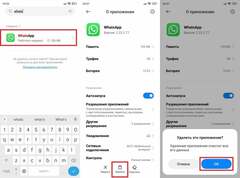 Если ни одним из способов найти иконку WhatsApp не получится, придется переустанавливать приложение Прибегайте к деинсталляции только в том случае, если ранее вы проверили все папки на рабочем столе, меню приложений и второе пространство. Далее я расскажу, как вернуть удаленный Ватсап. 🔥 Загляни в телеграм-канал Сундук Али-Бабы, где мы собрали лучшие товары с АлиЭкспресс Как восстановить Ватсап после удаления Не важно, случайно или намеренно вы удалили приложение. Вернуть Ватсап можно, повторно установив программу на свой смартфон. Легче всего это сделать через магазин приложений Google Play: Перейдите на страницу WhatsApp в Google Play. Нажмите кнопку «Установить». Дождитесь окончания загрузки и установки приложения.
Если ни одним из способов найти иконку WhatsApp не получится, придется переустанавливать приложение Прибегайте к деинсталляции только в том случае, если ранее вы проверили все папки на рабочем столе, меню приложений и второе пространство. Далее я расскажу, как вернуть удаленный Ватсап. 🔥 Загляни в телеграм-канал Сундук Али-Бабы, где мы собрали лучшие товары с АлиЭкспресс Как восстановить Ватсап после удаления Не важно, случайно или намеренно вы удалили приложение. Вернуть Ватсап можно, повторно установив программу на свой смартфон. Легче всего это сделать через магазин приложений Google Play: Перейдите на страницу WhatsApp в Google Play. Нажмите кнопку «Установить». Дождитесь окончания загрузки и установки приложения. 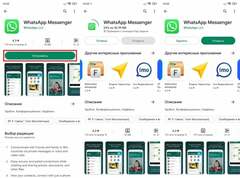 Также Google Play можно использовать в качестве средства запуска WhatsApp, если ярлыка приложения нет на главном экране После этого на рабочем столе появится иконка пропавшего ранее WhatsApp. Если по каким-то причинам у вас не работает Google Play, или вы являетесь владельцем смартфона HUAWEI, придется установить Ватсап на телефон вручную: Откройте официальный сайт WhatsApp, воспользовавшись гиперссылкой. Нажмите кнопку «Установщик пакета». Дождитесь окончания загрузки APK-файла. Откройте файл через стандартное приложение «Проводник» или «Менеджер файлов». Нажмите кнопку «Установить».
Также Google Play можно использовать в качестве средства запуска WhatsApp, если ярлыка приложения нет на главном экране После этого на рабочем столе появится иконка пропавшего ранее WhatsApp. Если по каким-то причинам у вас не работает Google Play, или вы являетесь владельцем смартфона HUAWEI, придется установить Ватсап на телефон вручную: Откройте официальный сайт WhatsApp, воспользовавшись гиперссылкой. Нажмите кнопку «Установщик пакета». Дождитесь окончания загрузки APK-файла. Откройте файл через стандартное приложение «Проводник» или «Менеджер файлов». Нажмите кнопку «Установить». 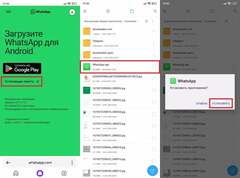 WhatsApp можно установить вручную, используя APK-файл с официального сайта Тем, кто ранее никогда не восстанавливал приложения таким способом, смартфон предложит дать разрешение на установку из неизвестных источников. Как восстановить переписку в Ватсапе после удаления Итак, мы вернули приложение. После установки его иконка должна появиться на главном экране или в списке установленных программ. Но теперь нам нужно восстановить переписку Ватсап на Андроид: Запустите приложение. Примите условия пользовательского соглашения и введите номер, привязанный к вашем аккаунту. Подтвердите вход вводом кода из ответного SMS-сообщения. Если не приходит код авторизации WhatsApp, прочитайте наш материал, посвященный этой теме. После успешной авторизации появится окно с сообщением «Обнаружена резервная копия». Нажмите кнопку «Восстановить».
WhatsApp можно установить вручную, используя APK-файл с официального сайта Тем, кто ранее никогда не восстанавливал приложения таким способом, смартфон предложит дать разрешение на установку из неизвестных источников. Как восстановить переписку в Ватсапе после удаления Итак, мы вернули приложение. После установки его иконка должна появиться на главном экране или в списке установленных программ. Но теперь нам нужно восстановить переписку Ватсап на Андроид: Запустите приложение. Примите условия пользовательского соглашения и введите номер, привязанный к вашем аккаунту. Подтвердите вход вводом кода из ответного SMS-сообщения. Если не приходит код авторизации WhatsApp, прочитайте наш материал, посвященный этой теме. После успешной авторизации появится окно с сообщением «Обнаружена резервная копия». Нажмите кнопку «Восстановить».  Восстановить переписку WhatsApp получится только при наличии резервной копии Если вы не увидели окно, предлагающее восстановить резервную копию, то с высокой долей вероятности ранее вы никогда не создавали бэкап, который нужен для возврата чатов. ⚡ Подпишись на Androidinsider в Пульс Mail.ru, чтобы получать новости из мира Андроид первым Как сделать резервную копию Ватсап Чуть позже я обязательно расскажу, можно ли восстановить переписку Ватсап без резервной копии. Но сначала важно сказать несколько слов об особенностях создания бэкапа, чтобы в будущем вы не сталкивались с подобной проблемой. Посмотрите, как сделать резервную копию Ватсап: Запустите приложение. Нажмите на «три точки», расположенные в правом верхнем углу. Перейдите в «Настройки», а затем поочередно откройте «Чаты» и «Резервная копия чатов». Во вкладке «Аккаунт Google» выберите профиль, который будет использоваться для создания бэкапа. Нажмите кнопку «Создать резервную копию» и дождитесь окончания загрузки.
Восстановить переписку WhatsApp получится только при наличии резервной копии Если вы не увидели окно, предлагающее восстановить резервную копию, то с высокой долей вероятности ранее вы никогда не создавали бэкап, который нужен для возврата чатов. ⚡ Подпишись на Androidinsider в Пульс Mail.ru, чтобы получать новости из мира Андроид первым Как сделать резервную копию Ватсап Чуть позже я обязательно расскажу, можно ли восстановить переписку Ватсап без резервной копии. Но сначала важно сказать несколько слов об особенностях создания бэкапа, чтобы в будущем вы не сталкивались с подобной проблемой. Посмотрите, как сделать резервную копию Ватсап: Запустите приложение. Нажмите на «три точки», расположенные в правом верхнем углу. Перейдите в «Настройки», а затем поочередно откройте «Чаты» и «Резервная копия чатов». Во вкладке «Аккаунт Google» выберите профиль, который будет использоваться для создания бэкапа. Нажмите кнопку «Создать резервную копию» и дождитесь окончания загрузки.  Перед каждым удалением WhatsApp всегда создавайте резервную копию Также советую настроить периодичность автоматического создания бэкапа во вкладке «Копировать в Google Диск». Это поможет избежать случайную потерю данных, если вы не успеете вовремя сделать копию. Можно ли восстановить переписку Ватсап без резервной копии Восстановить чаты Ватсап можно только через бэкап. Если не получается найти копию, то первым делом попробуйте изменить учетную запись в настройках резервного копирования. Откройте вкладку «Аккаунт Google», о которой я говорил ранее, и выберите другой профиль. Возможно, после этого вы увидите кнопку «Восстановить чаты». ❗ Поделись своим мнением или задай вопрос в нашем телеграм-чате Ее нет? Значит, резервная копия Ватсап действительно не создавалась. Тогда единственным способом восстановить переписку станет личное обращение к своим собеседникам, каждый из которых должен выполнить несколько простых действий: Открыть переписку с вами. Через «три точки» нажать кнопку «Еще», а затем — «Экспорт чата». Отправить вам копию любым удобным способом, включая WhatsApp.
Перед каждым удалением WhatsApp всегда создавайте резервную копию Также советую настроить периодичность автоматического создания бэкапа во вкладке «Копировать в Google Диск». Это поможет избежать случайную потерю данных, если вы не успеете вовремя сделать копию. Можно ли восстановить переписку Ватсап без резервной копии Восстановить чаты Ватсап можно только через бэкап. Если не получается найти копию, то первым делом попробуйте изменить учетную запись в настройках резервного копирования. Откройте вкладку «Аккаунт Google», о которой я говорил ранее, и выберите другой профиль. Возможно, после этого вы увидите кнопку «Восстановить чаты». ❗ Поделись своим мнением или задай вопрос в нашем телеграм-чате Ее нет? Значит, резервная копия Ватсап действительно не создавалась. Тогда единственным способом восстановить переписку станет личное обращение к своим собеседникам, каждый из которых должен выполнить несколько простых действий: Открыть переписку с вами. Через «три точки» нажать кнопку «Еще», а затем — «Экспорт чата». Отправить вам копию любым удобным способом, включая WhatsApp. 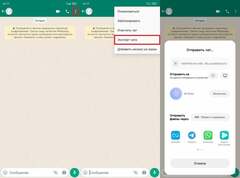 В крайнем случае вы можете попросить собеседника отправить копию чата Для восстановления переписки Ватсап файл нужно поместить в папку, расположенную по пути «Android/media/com.whatsapp/WhatsApp/Database». Если после перезапуска приложения сообщения не вернутся, скиньте копию в папку «Backups» и восстановите ее через настройки чатов WhatsApp.
В крайнем случае вы можете попросить собеседника отправить копию чата Для восстановления переписки Ватсап файл нужно поместить в папку, расположенную по пути «Android/media/com.whatsapp/WhatsApp/Database». Если после перезапуска приложения сообщения не вернутся, скиньте копию в папку «Backups» и восстановите ее через настройки чатов WhatsApp.
Источник новости: androidinsider.ru